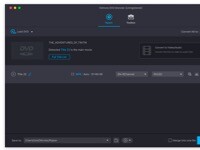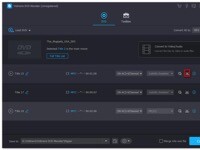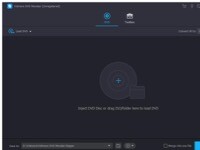Vidmore DVD Monster for mac是一款专业的DVD翻录软件,Vidmore DVD Monster mac版支持200多种视频/音频格式,例如MP4,AVI、FLV、MKV、WMV和MOV,以及iPhone、iPad、三星、HTC和更多设备支持的格式,您还可以快速将DVD视频转换为4K UHD和1080p视频,那么如何使用Vidmore DVD Monster for mac将DVD翻录为ISO?这里带来使用教程,赶紧看看吧!

步骤1:在Mac上运行此Vidmore DVD Monster。
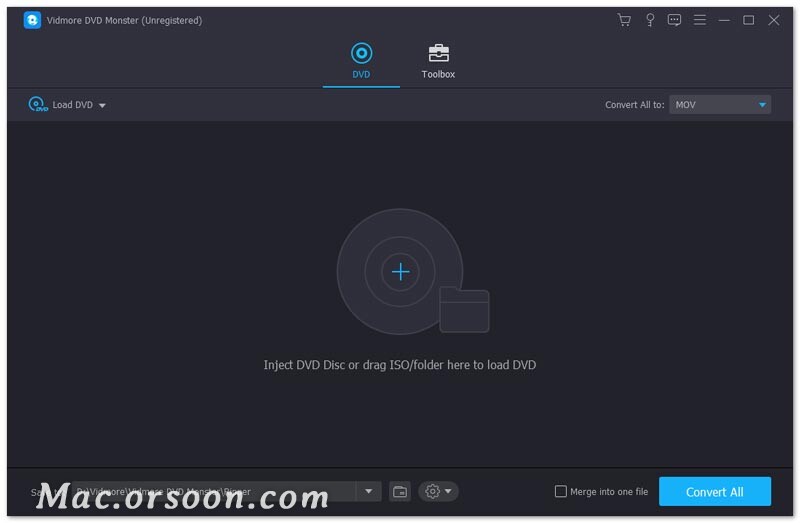
步骤2:要添加视频,您可以单击中间的大加号图标或将视频拖到软件中。您也可以单击左上角的“加载DVD”以在“ DVD光盘”,“ DVD ISO”和“ DVD文件夹”中选择视频源。
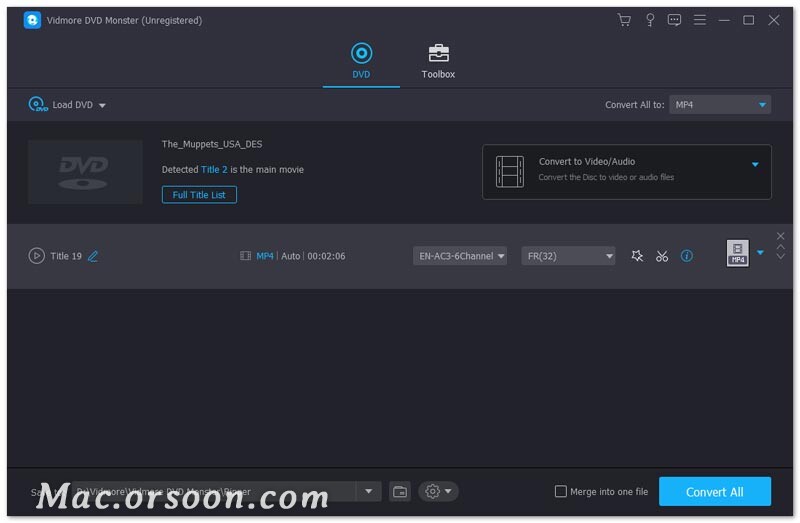
注意:如果您的视频位于光盘中,则该软件只会向您显示主要动作。如果要观看其他小型视频,请单击“查看/选择标题”以找到您的目标视频。
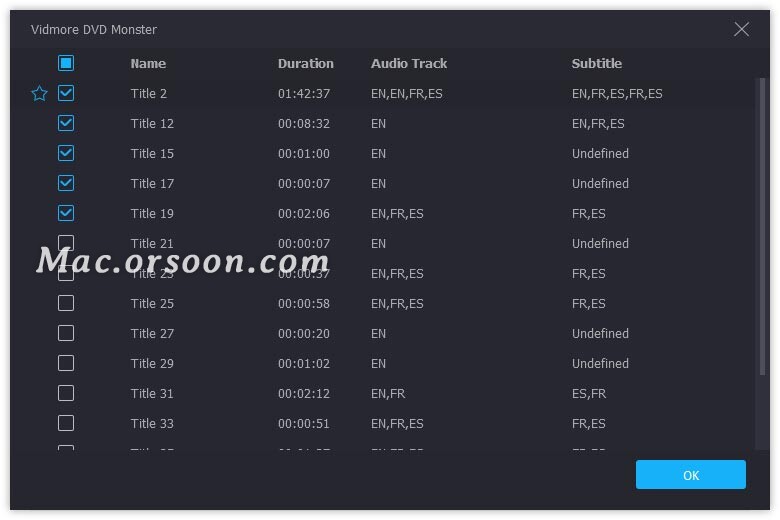
步骤3:在视频列表的上方,这是一个黑色的栏,显示了开膛手的风格和视频的标题。单击样式列表,然后选择“ ISO File Ripper”。
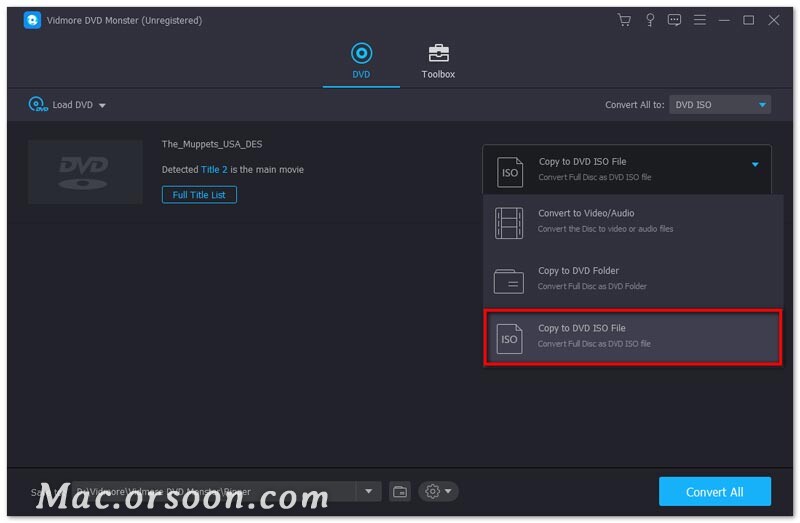
步骤4:将保存路径输入到左下角的栏。然后单击“全部翻录”以转换视频。几秒钟后,它将自动为您弹出该文件夹。
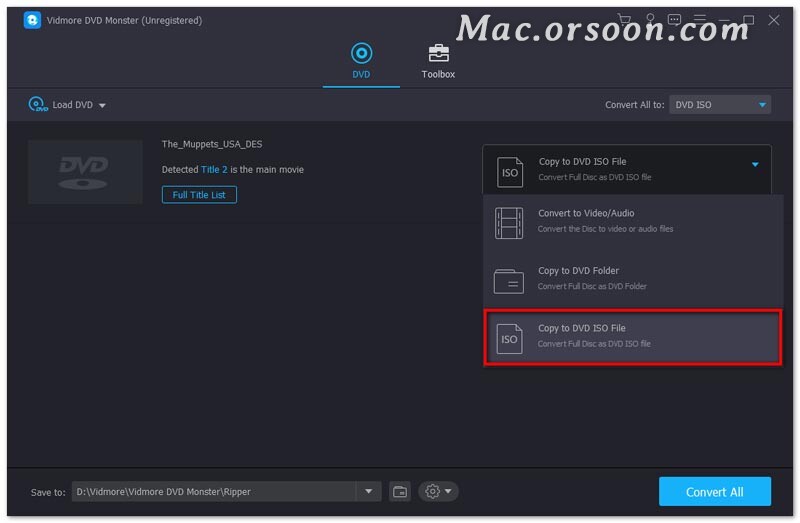
小编点评
以上就是关于“如何使用Vidmore DVD Monster for mac将DVD翻录为ISO?”的全部内容了,希望能对你有所帮助。